- Correção: mensagens atrasadas do Facebook Messenger ou problema de notificação
- Correção 1: verifique sua conexão com a Internet.
- Correção 2: atualize o Facebook Messenger
- Correção 3: Excluir dados e cache do Facebook Messenger
- Correção 4: reinicie seu smartphone
- Correção 5: ative a notificação do Facebook Messenger
- Correção 6: ative as notificações do aplicativo
- Correção 7: ative as permissões do aplicativo
- Correção 8: informe o problema aos desenvolvedores
- Palavras finais
- Como corrigir mensagens atrasadas do Facebook Messenger em dispositivos Android?
- Quais são os problemas mais comuns do Facebook Messenger?
- Por que não consigo enviar mensagens no Facebook Messenger?
- Por que o Facebook Messenger demora tanto para enviar notificações?
- Como corrigir mensagens atrasadas do Facebook Messenger ou problema de notificação?
- O Facebook Messenger está lento no Android?
- Como corrigir a espera pelo problema de rede no Facebook Messenger?
- Por que o Facebook Messenger não está funcionando no meu dispositivo Android?
- Por que o Facebook Messenger usa tanta memória e energia?
- Como corrigir o problema do Facebook Messenger que não está funcionando?
- Por que não consigo ver minhas mensagens no Facebook Messenger?
- Por que alguém pode bloquear minhas mensagens no Facebook Messenger?
- O que é o Facebook Messenger e como usá-lo?
- Por que não consigo me conectar ao Facebook Messenger?
Desde que o Facebook mudou o nome da empresa para Meta, a popularidade do gigante da mídia social voltou aos trilhos. O Facebook Messenger é o aplicativo de mensagens oficial do aplicativo do Facebook. Seus serviços são muito semelhantes aos do WhatsApp, mantendo você conectado com seus entes queridos por meio de mensagens.
Ao contrário de qualquer outra plataforma de mensagens, o Facebook Messenger permite que você se comunique com seus amigos por meio de mensagens gratuitamente e, o mais importante, não possui limitações. No entanto, como a usabilidade do Messenger está aumentando com o tempo, está se tornando mais propenso a bugs e falhas. As mensagens atrasadas ou o problema de notificação do Facebook Messenger é um deles. Felizmente, como qualquer outro problema menor, esse problema também pode ser resolvido executando algumas soluções alternativas simples.
Dito isso, neste post, falaremos sobre como corrigir as mensagens atrasadas do Facebook Messenger ou o problema de notificação. Então, sem mais delongas, vamos começar.
Correção: mensagens atrasadas do Facebook Messenger ou problema de notificação
Embora você possa sentir que o problema é muito técnico, na realidade, suas soluções são muito simples e diretas. Aqui estão diferentes correções para se livrar das mensagens atrasadas do Facebook Messenger ou do problema de notificação.
Correção 1: verifique sua conexão com a Internet.
Vamos começar com uma das soluções mais básicas, ou seja, verificar a conexão com a Internet. Se você estiver recebendo notificações e mensagens a tempo no site do Facebook que você abriu em seu PC, mas não em seu aplicativo Facebook Messenger, pode ser que seu smartphone não esteja conectado à Internet. Mesmo se estiver conectado, verifique se sua internet está funcionando.
Anúncios
Você pode tentar uma das melhores maneiras de impulsionar qualquer rede, ou seja, ligar e desligar o modo avião em seu smartphone.
Correção 2: atualize o Facebook Messenger
Se você está enfrentando mensagens atrasadas do Facebook Messenger ou problemas de notificação em seu smartphone Android, a probabilidade é alta de que você não atualizou o aplicativo por um longo tempo. Como usuário do Android, é sempre recomendável continuar atualizando qualquer aplicativo instalado em seu smartphone. No entanto, como solução, aceda à Google Play Store e verifique se existe alguma atualização disponível para o Facebook Messenger. Se sim, baixe a atualização para corrigir seu problema.
Correção 3: Excluir dados e cache do Facebook Messenger
É sempre importante continuar limpando os dados do cache de qualquer aplicativo disponível em seu smartphone. Não apenas libera uma ampla quantidade de armazenamento no seu dispositivo, mas também garante que seu aplicativo esteja livre de bugs e falhas. Então, aqui estão as etapas que você precisa seguir para limpar os dados de cache do Facebook Messenger.
- Acesse as configurações do seu smartphone.
- Toque em “Gerenciamento de aplicativos”.

Anúncios
- Selecione “Lista de aplicativos”.

- Selecione o Facebook Messenger de todos os aplicativos disponíveis em seu smartphone.
Propaganda

- Toque em “Uso de armazenamento”.

Anúncios
- Clique em “Limpar Cache”.

É assim que você pode limpar os dados de cache do Facebook Messenger. Você também pode tentar limpar os dados completos do Facebook Messenger se o problema persistir. Veja como você pode limpar os dados do Facebook Messenger.
- Vá para a janela “Storage Usage” que você visitou para limpar os dados do cache.
- Agora, toque em “Limpar dados”.

Embora as chances sejam muito altas de que o problema seja corrigido limpando os dados do Facebook Messenger, observe que tudo salvo em seu smartphone relacionado ao aplicativo Messenger será excluído. Assim, você terá que fazer um começo completamente novo.
Correção 4: reinicie seu smartphone
Um aplicativo do Facebook Messenger que leva comparativamente mais tempo para enviar notificações ou mensagens pode ser resultado de um bug temporário originado em seu smartphone.Não apenas o Messenger, mas esses bugs temporários também podem resultar no mau funcionamento de qualquer aplicativo disponível no seu dispositivo. Então, como uma correção para isso, reinicie o dispositivo.
Essas foram todas as soluções básicas que você pode tentar corrigir mensagens atrasadas do Facebook Messenger ou problemas de notificação. No entanto, se o problema persistir, é hora de entrar na parte técnica. Então, aqui estão algumas outras correções que você pode tentar.
Correção 5: ative a notificação do Facebook Messenger
Em qualquer smartphone, toda vez que você instala um novo aplicativo, o sistema ativa automaticamente sua notificação. No entanto, receber uma notificação desnecessária pode ser muito irritante. Por esse motivo, a maioria de nós desativa a notificação desse aplicativo específico. Não receber ou receber mensagens e notificações atrasadas no Facebook Messenger pode ser resultado disso. Pode ser possível que você tenha desativado por engano ou intencionalmente a notificação do Facebook Messenger.
Portanto, como solução, você terá que ativar a notificação do Facebook Messenger. Aqui estão os passos que você precisa seguir para fazer isso.
- Acesse as configurações do seu smartphone.
- Selecione “Notificação e Barra de Status”.

- Toque em “Gerenciar notificações”.

- Na lista de aplicativos disponíveis em seu smartphone, procure por Facebook Messenger. Ative a barra de alternância. Se já estiver ativado, desative a notificação.

É isso. Verifique se o problema foi corrigido ou não. Caso contrário, continue com a próxima solução alternativa.
Correção 6: ative as notificações do aplicativo
O próprio Facebook Messenger tem uma opção para desativar a notificação. Se você o desativou por engano ou intencionalmente, o Messenger também deixará de enviar ou atrasar notificações ou mensagens. Portanto, como solução alternativa, você precisará ativar as notificações do aplicativo Messenger. Para fazer isso, aqui estão os passos que você precisa seguir.
- Abra o aplicativo Facebook Messenger em seu smartphone.
- Toque no seu perfil.

- Role para baixo e selecione “Notificação e sons”.

- Defina a barra de alternância para “Ligado”.E apenas no caso, se já estiver ligado, desligue-o.

O problema já teria sido corrigido se estivesse relacionado à configuração de notificação do Facebook disponível no próprio aplicativo Messenger.
Correção 7: ative as permissões do aplicativo
O Facebook Messenger também não funcionará de maneira ideal se não tiver acesso a todas as permissões importantes. Então, aqui estão as etapas que você precisa seguir para conceder ao Facebook Messenger todas as permissões importantes.
- Visite Configurações.
- Agora, vá para Gerenciamento de aplicativos > Lista de aplicativos > Facebook Messenger.
- Toque na opção “Permissão”.

- Aqui, certifique-se de que o mensageiro tenha acesso a todas as permissões importantes. Mais importante ainda, conceda acesso ao Messenger ao seu telefone, SMS e mídia.

Correção 8: informe o problema aos desenvolvedores
As chances são muito baixas, mas se o problema ainda persistir, a única opção que resta a você é relatar o problema aos desenvolvedores do Facebook Messenger. Veja como você pode relatar um problema para a equipe de desenvolvedores do Facebook Messenger.
- Abra o aplicativo do Facebook Messenger.
- Toque na sua foto de perfil.
- Role para baixo e selecione “Informar um problema técnico”.

Na caixa de diálogo que aparece, digite o problema que você está enfrentando no momento e toque na opção “enviar”.
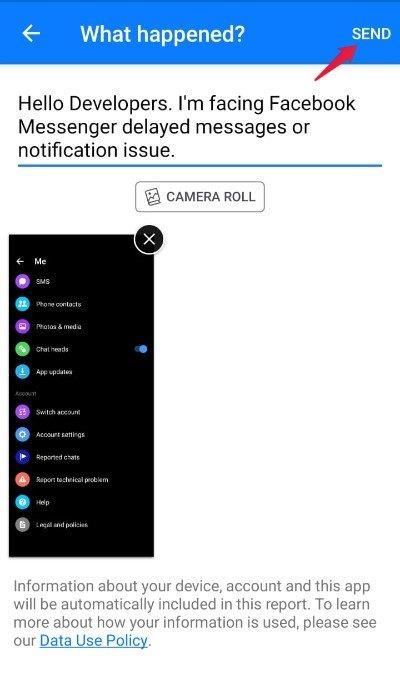
Palavras finais
Foi assim que corrigimos as mensagens atrasadas do Facebook Messenger ou o problema de notificação. Esperamos que o problema já tenha sido corrigido para você. Além disso, se você conhece algum outro método para resolver o problema, não se esqueça de compartilhá-lo com nossos colegas pilotos nos comentários.
Perguntas frequentes
Como corrigir mensagens atrasadas do Facebook Messenger em dispositivos Android?
Você pode tentar uma das melhores maneiras de impulsionar qualquer rede, ou seja, ligar e desligar o modo avião em seu smartphone. Se você está enfrentando mensagens atrasadas do Facebook Messenger ou problemas de notificação em seu smartphone Android, a probabilidade é alta de que você não atualizou o aplicativo por um longo tempo.
Quais são os problemas mais comuns do Facebook Messenger?
Os problemas comuns incluem mensagens de bate-papo que não são entregues, o aplicativo do Facebook continua fechando, não envia ou recebe, o aplicativo do Facebook trava, a conexão não funciona com o servidor e isso também pode ocorrer quando o Facebook Messenger está inativo para manutenção. Quais problemas do Facebook Messenger você teve na sexta-feira, 9 de julho de 2021?
Por que não consigo enviar mensagens no Facebook Messenger?
Existe a possibilidade de você não poder enviar mensagens usando o aplicativo Facebook Messenger devido a uma falha no software. Isso pode ser uma falha no sistema operacional ou no próprio aplicativo.
Por que o Facebook Messenger demora tanto para enviar notificações?
Um aplicativo do Facebook Messenger que leva comparativamente mais tempo para enviar notificações ou mensagens pode ser resultado de um bug temporário originado em seu smartphone. Não apenas o Messenger, mas esses bugs temporários também podem resultar no mau funcionamento de qualquer aplicativo disponível no seu dispositivo. Então, como uma correção para isso, reinicie o dispositivo.
Como corrigir mensagens atrasadas do Facebook Messenger ou problema de notificação?
Aqui estão diferentes correções para se livrar das mensagens atrasadas do Facebook Messenger ou do problema de notificação. Correção 1: verifique sua conexão com a Internet. Vamos começar com uma das soluções mais básicas, ou seja, verificar a conexão com a Internet.
O Facebook Messenger está lento no Android?
Iniciado como um aplicativo de mensagens autônomo, o Facebook lotou o aplicativo Messenger com temas, funções de chamada, conversas secretas e muito mais. Às vezes, parece inchado, lento ou lento para alguns. Se você estiver enfrentando o mesmo, leia para corrigir o atraso do Messenger no Android.
Como corrigir a espera pelo problema de rede no Facebook Messenger?
Para resolver o problema Aguardando a rede no seu dispositivo, você precisa verificar manualmente o aplicativo Messenger em busca de atualizações disponíveis para instalá-los. Siga estes passos simples para conseguir o mesmo. Abra a Google Play Store no seu dispositivo Android e procure o aplicativo Facebook Messenger.
Por que o Facebook Messenger não está funcionando no meu dispositivo Android?
Se você estiver enfrentando problemas com o aplicativo Facebook Messenger em seu dispositivo Android, isso pode ser causado devido à falta de permissões necessárias concedidas ao aplicativo. Você precisa verificar manualmente e garantir que os privilégios de acesso adequados sejam fornecidos a ele para que funcione sem erros.
Por que o Facebook Messenger usa tanta memória e energia?
Descobriu-se que o Facebook Messenger consome mais do que seu quinhão de memória e energia. Isso ocorre porque o aplicativo verifica obsessivamente atualizações e notificações. Mesmo quando seu telefone está adormecido ou sem sinal, o aplicativo continua sua busca incansável por um motivo para fazer algo. O aplicativo também ocupa muito espaço de armazenamento.
Como corrigir o problema do Facebook Messenger que não está funcionando?
Experimente as várias soluções fornecidas abaixo para corrigir os problemas do Facebook Messenger: Esta é uma solução testada pelo tempo que funciona para muitos problemas. Reiniciar ou reiniciar o telefone pode resolver o problema de aplicativos que não funcionam. É capaz de resolver algumas falhas que podem resolver o problema em questão.
Por que não consigo ver minhas mensagens no Facebook Messenger?
Este é um dos problemas mais comuns que a maioria dos usuários tem enfrentado com o Facebook Messenger. Talvez você não consiga ver nenhuma das mensagens ou novas mensagens com esse problema. No entanto, antes de encontrar a solução para isso, verifique se o aplicativo pode acessar a Internet. Em alguns casos, pode ser um problema de conectividade.
Por que alguém pode bloquear minhas mensagens no Facebook Messenger?
Há um recurso em que alguém pode bloquear suas mensagens, mas você é informado de que o fez. Está acontecendo apenas com esse contato ou está acontecendo com todos? Pode ser sua conexão de rede, pode ser um erro do servidor, uma falha técnica. Você está usando um aplicativo (Facebook Messenger) ou está usando o chat do Facebook do computador?
O que é o Facebook Messenger e como usá-lo?
E com isso, um dos aplicativos ou plataformas mais usados que o Facebook oferece a milhões de pessoas é o seu Messenger.Através deste recurso, você poderá enviar e receber mensagens e também algumas fotos e vídeos de forma privada. Você pode até enviar alguns arquivos, se desejar.
Por que não consigo me conectar ao Facebook Messenger?
Pode ser sua conexão de rede, pode ser um erro do servidor, uma falha técnica. Você está usando um aplicativo (Facebook Messenger) ou está usando o chat do Facebook do computador? Se você estiver em um telefone celular, tente desinstalar o aplicativo e tente reinstalá-lo. Se for sua conexão wifi ou de dados, você pode acessar a configuração do seu celular












